Kindle 11 to kolejna odsłona podstawowej serii czytników tego producenta. Niska cena w połączeniu z lepszymi podzespołami niż dotychczas prezentują się świetnie, więc do kupna zachęcą nie jedna osobę. Zanim jednak zdecydujemy się na zamówienie nowego sprzętu warto wiedzieć, co dokładnie oferuje.
Tutaj przychodzimy z pomocą – przedstawiamy dokładny test funkcjonalności najnowszego Kindle. Opiszemy również jak wygląda, czym różni się od poprzednika no i czy warto go kupić?

Test czytnika Kindle 11
Design
Design czytnika nie zaskakuje, jest bardzo zbliżony do tego, jak wyglądał Kindle 10, 8 czy nawet 7 Touch. Wokół ekranu znajduje się cienka, wystająca ponad wyświetlacz ramka, której dolną część pogrubiono, aby czytnik wygodnie trzymać w ręce. Cała obudowa jest plastikowa, z logiem Amazon z tyłu. Diodę ładowania, port USB-C oraz przycisk zasilania znajdziemy na dolnej krawędzi.
Jedyny element, który zaskakuje to kolor czytnika. Poza standardowym czarnym, do zakupu możliwy jest niespotykany dotychczas denim, czyli ciemno niebieski.
Wykonanie Kindle 11 nie zachwyca, plastik jest tani, co czuć mając czytnik w ręce. Obudowa pomimo tego, że matowa zbiera odciski palców i już po chwili użytkowania wygląda nieestetycznie.
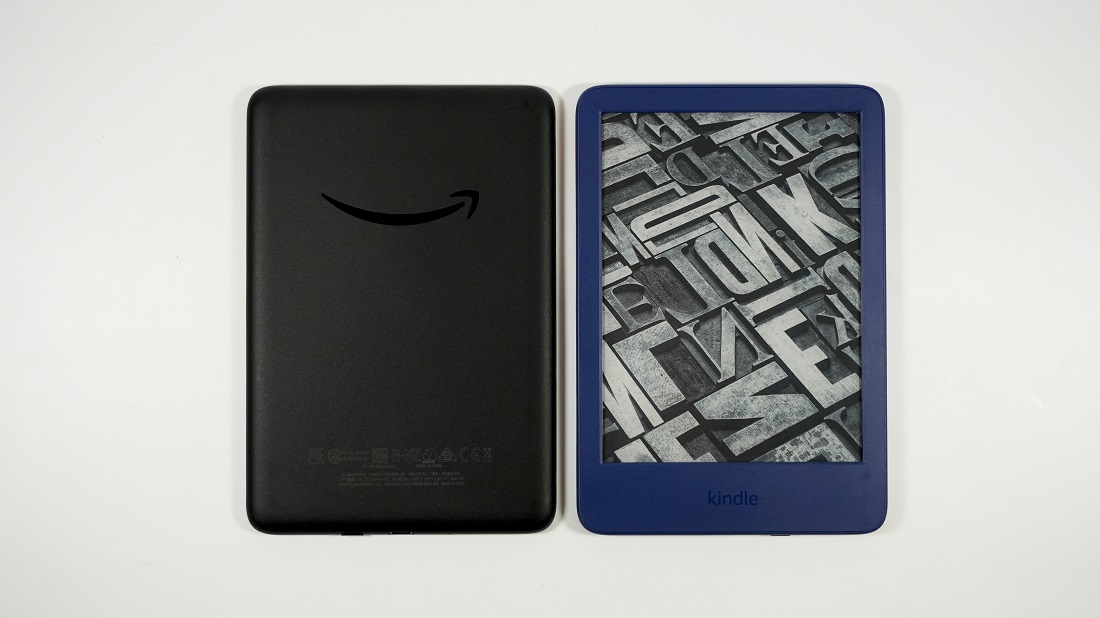
Wygląd Kindle 11
Ekran
Zamontowany ekran to dotykowy, monochromatyczny, 6-calowy E-Ink Carta, który wyświetla 16 odcieni szarości. Początkowo może wydawać się, że jest to niewiele, jednak grafiki są czytelne, mogą jednak stracić pewne detale. Rozdzielczość ekranu to 1448 x 1072 (300 dpi), co tym bardziej przyczynia się do wyraźnego obrazu. Zamontowana na wyświetlaczu matowa powłoka jest antyrefleksyjna, więc nawet czytanie w słońcu nie powoduje przeszkadzających odblasków. Z drugiej strony, dostępne białe podświetlenie zapewnia komfortowe czytanie, nawet w ciemnym otoczeniu.
Przekątna ekranu jest dość niewielka, więc lepiej sprawdzi się do beletrystyki niż plików PDF czy komiksów. Wysoka rozdzielczość zapewnia wyraźny obraz, a technologia e-papieru pozwala na czytanie bez zmęczenia oczu nawet przez wiele godzin. Podświetlenie ekranu jest dostępne, jednak oferuje wyłącznie białą barwę, co nie dorównuje aktualnym standardom wśród czytników. Na ten moment nawet najtańsze i najbardziej podstawowe czytniki innych producentów pozwalają na regulację temperatury barwowej. Możemy więc na nich komfortowo korzystać z białego światła w ciągu dnia oraz bursztynowych odcieni wieczorami. Kindle 11 tego komfortu nam niestety nie zapewni.

Ekran Kindle 11
Podzespoły
Jak to często w czytnikach Amazon bywa, producent nie podaje informacji o procesorze, pojemności pamięci RAM ani baterii. Wiemy jedynie, że jedno ładowanie akumulatora może wystarczyć nawet na 6 tygodni czytania, jeśli z urządzenia korzystamy pół godziny dziennie z wyłączonym Wi-Fi, Bluetooth oraz niewielkim podświetleniem. Znana jest nam pojemność pamięci wewnętrznej, która wynosi 16 GB, bez możliwości rozbudowania. Część z pamięci jest oczywiście zajęta przez oprogramowanie, przez co do wykorzystania dla użytkownika pozostaje około 13 GB. Taka ilość pamięci jest jednak w stanie pomieści setki plików, więc nie zostanie szybko zapełniona, nawet jeśli nie usuwamy przeczytanych publikacji.

Kindle 11 – krawędź boczna czytnika
Łączność
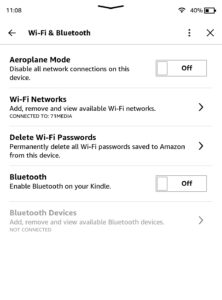
Połączenia bezprzewodowe
Zamontowany w dolnej części czytnika port USB-C pozwala na ładowanie urządzenia oraz przesyłanie plików z komputera. Wi-Fi przyda się, kiedy korzystamy z przeglądarki internetowej, robimy zakupy w dostępnych sklepach (księgarnia Amazon, Audible), przesyłamy bezprzewodowo pliki lub aktualizujemy oprogramowanie czytnika. Bluetooth wykorzystamy do połączenie się ze słuchawkami, kiedy chcemy posłuchać audiobooków.
Interfejs
Interfejs czytnika nie jest przejrzysty i już na pierwszy rzut oka zauważamy, że bardziej skupia się na reklamowaniu książek od Amazon niż komforcie użytkownika. Po włączeniu Kindle 11 zobaczymy na ekranie 3 główne elementy. W górnej części ekranu jest to pasek wyświetlający podstawowe informacje jak godzina czy stan baterii. Po przeciągnięciu go w dół otworzymy Panel sterowania. Na dole znajdują się zakładki które pozwalają na przełączanie się pomiędzy Stroną główną (Home) oraz Biblioteką (Library). Między zakładkami znajdziemy ikonę ostatnio czytanej książki, której kliknięcie otworzy publikację. Główna część ekranu to obszar roboczy, który wyświetla zawartość wybranej zakładki.
Panel sterowania
Panel sterowania również podzielono na 3 części. Na samej górze zobaczymy informacje takie jak nazwa czytnika, data, godzina oraz stan baterii. Środkowa część wyświetla 5 ikon:
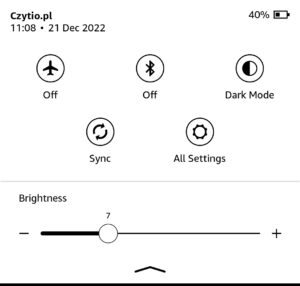
Kindle 11 – Panel Sterowania
- Tryb samolotowy – wyłącza połączenia Bluetooth oraz Wi-Fi
- Bluetooth – pozwala na połączenie się ze słuchawkami w celu czytania audiobooków
- Tryb ciemny – odwraca kolory na ekranie, tło jest czarne, a ikony i napisy białe
- Synchronizacja – synchronizuje czytnik ze zmianami dokonanymi na innych urządzeniach, np. po przesłaniu książek na czytnik
- Ustawienia – otwiera ustawienia czytnika
Na samym dole znajduje się suwak pozwalający na dostosowanie natężenia podświetlenia ekranu (Brightness).
Strona główna
Wyświetla ostatnio czytane książki (From Your Library) oraz polecane przez Amazon publikacje. Są one posortowane w kategorie jak Polecane dla Ciebie, Popularne w tym miesiącu czy Nowe wydania w Sklepie Kindle. Proponowane książki wyświetlają się automatycznie po połączeniu z kontem Amazon i nie da się ich wyłączyć.
Reklamy to kolejny z minusów Kindle 11. Zajmują one więcej miejsca na stronie głównej niż pliki, które faktycznie znajdują się na czytniku. Co gorsza, w wielu przypadkach propozycje nawet nie są dostosowane do użytkownika. Kategorie, takie jak najpopularniejsze z danego gatunku, czy nowości będą wyświetlały to samo na każdym czytniku i wielu przypadkach nie zainteresują czytelnika. Wolelibyśmy na stronie głównej widzieć pliki, które rzeczywiście posiadamy i możemy przeczytać. Listy mogłyby wtedy wyświetlać utworzone serie czy rozdzielać pliki ze względu na ich format.
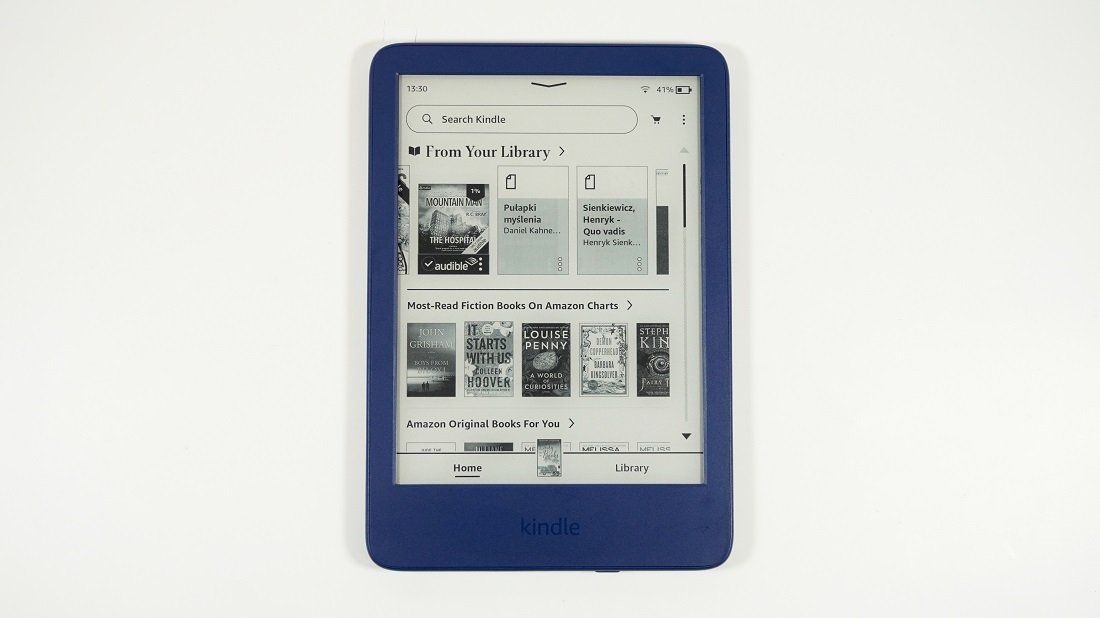
Kindle 11 – Strona główna
Biblioteka
Znajdziemy tu wszystkie dostępne książki, których wyświetlanie możemy filtrować (ikona w lewym górnym rogu) i sortować (ikona w prawym górnym rogu).
Filtrowanie możliwe jest po statusie: Pobrane (Downloaded), Nieprzeczytane (Unread), Przeczytane (Read) oraz typie: Książki (Books), Fragmenty (Samples), Dokumenty (Documents), Czasopisma (News Stand), Audiobooki (Audible), Komiksy (Comic Strips).
Sortować możemy według: Ostatnich (Most recent), Tytule (Title), Autorze (Author), Dacie Publikacji (Publication Date) w sposób Rosnący (Ascending) lub Malejący (Descending). W tym samym miejscu możemy zmienić widok z Siatki (Grid) na Listę (List) oraz przeglądać utworzone Kolekcje (Collections).
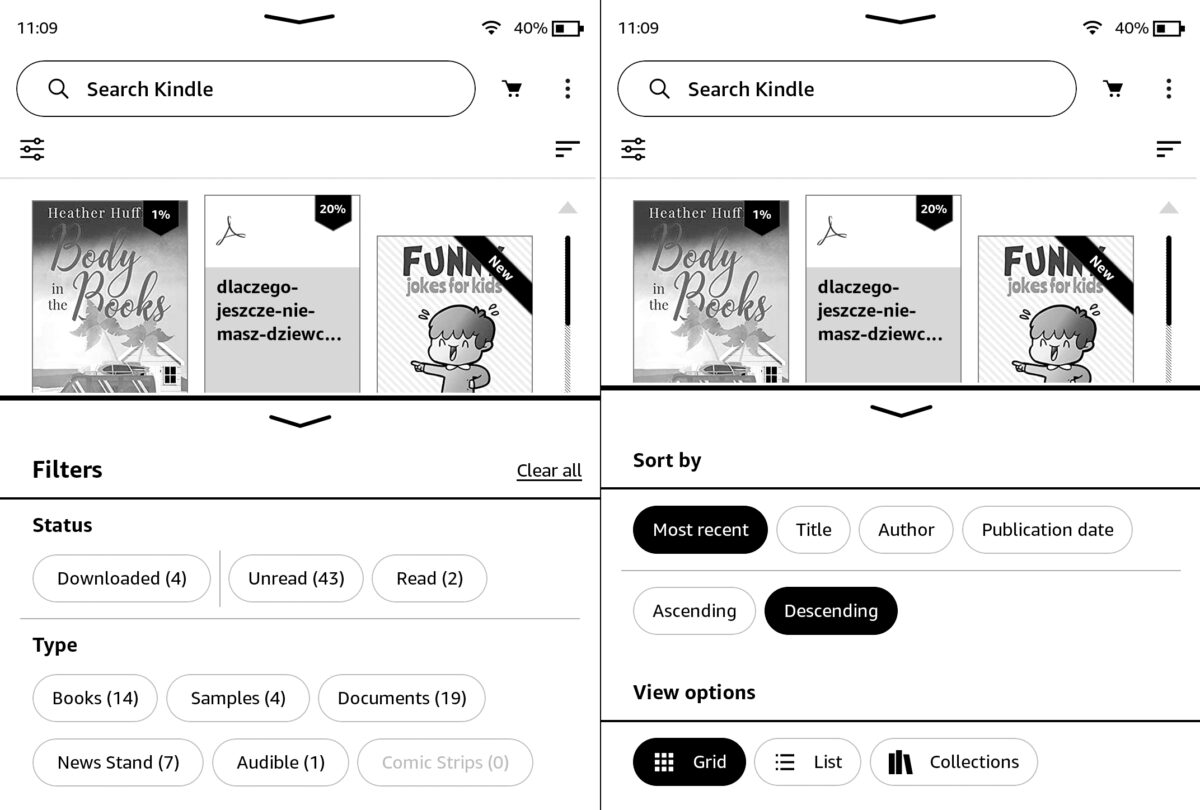
Kindle 11 – Biblioteka
Oprogramowanie
Kindle 11, tak jak wszystkie czytniki Amazon posiada oprogramowanie Linux. Jest ono zamkniętym środowiskiem, więc nie pozwala na pobieranie zewnętrznych aplikacji, jednak charakteryzuje się szybkim działaniem. Czytnik posiada wbudowaną przeglądarkę, dostęp do księgarni Kindle oraz Audible, a także jest kompatybilny z polskimi księgarniami Legimi i EmpikGo.
Przeglądarka
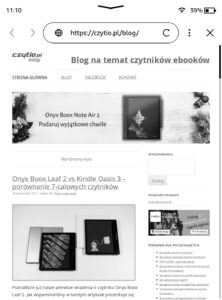
Kindle 11 – przeglądarka
Aby wejść w przeglądarkę należy kliknąć 3 kropki w prawym górnym rogu strony głównej lub biblioteki, a następnie wybrać Wyszukiwarkę (Web Browser). Aby wyszukać wybraną stronę konieczne jest wpisanie całego adresu URL, a nie tylko wyszukiwanej frazy (np. Czytio.pl a nie czytio). Interfejs przeglądarki nie został niestety dostosowany do czytników, a bardziej do komputerów. Niektóre strony się rozjeżdżają, tekst na siebie nachodzi lub wyświetlają się marginesy, które sprawiają, że główna część strony na małą, ciężką do przeczytania czcionkę. Dużo lepszym rozwiązaniem byłoby skorzystanie z wyświetlania dostosowanego do telefonów. Kolejnym minusem przeglądarki jest jej powolne działanie i zacinanie się. Dostępna aplikacja nie została dostosowana do działania czytników, a co za tym idzie jest właściwie bezużyteczna. Korzystając z niej mamy raczej wrażenie, że producent dodał ją, tylko “żeby była” niż faktycznie pomyślał o tym, aby spełniała swoją funkcję.
Kindle Store
Ikona Kindle Store również znajduje się w prawym górnym rogu strony głównej oraz biblioteki i wygląda jak wózek na zakupy. Dostępne produkty podzielone zostały na e-booki (Kindle) oraz audiobooki (Audible). Publikacje możemy wyszukiwać (ikona lupy) po tytule lub autorze, przeglądać kategorie lub spersonalizowane listy propozycji. Po kliknięciu w okładkę wybranej książki możemy przeczytać lub odsłuchać fragment, zakupić publikacje, przeczytać o niej informacje czy opinie innych użytkowników.
Publikacje w obu księgarniach znajdziemy jednak głównie w języku angielskim. Oznacza to, że wielu użytkowników wcale nie będzie w stanie skorzystać z przygotowanej oferty.
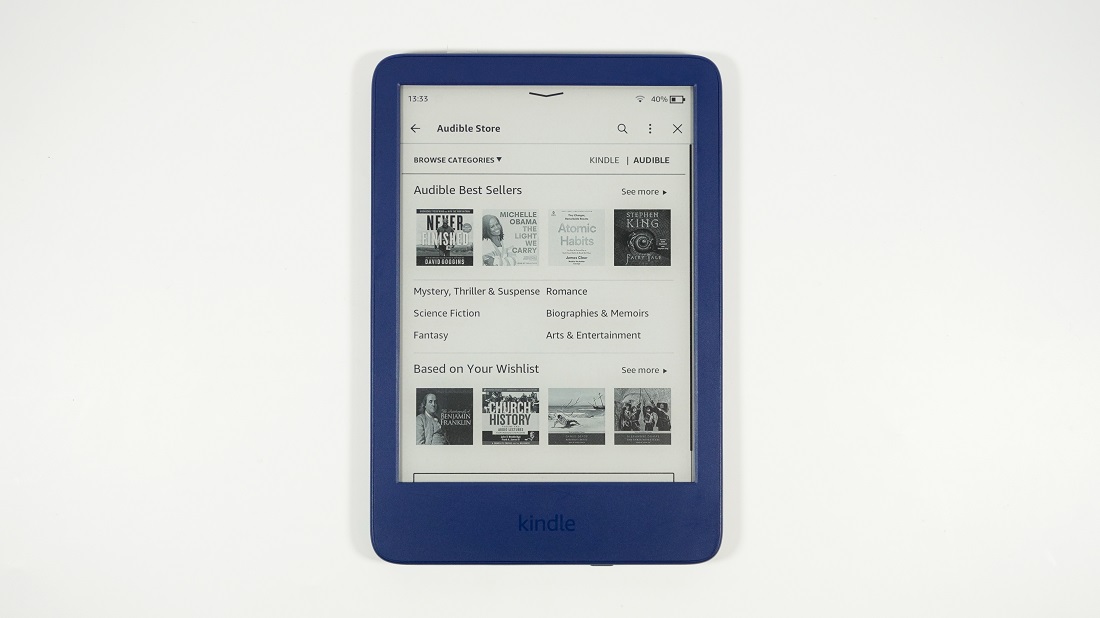
Sklep Audible
Legimi i EmpikGo
Obie księgarnie są kompatybilne z czytnikami Kindle, jednak ze względu na brak aplikacji bezpośrednio na czytniku, konieczne jest pobranie odpowiednich programów na komputer. O tym, jak dokładnie to zrobić możemy dowiedzieć się ze stron Legimi i EmpikGo. W przypadku obu sklepów spotkamy się również z ograniczeniami co do pakietów, które działają na Kindle oraz ilości książek, które możemy zgrać na czytnik w ciągu miesiąca. Jest to odpowiednio 10 książek korzystając z EmpikGo oraz 7 lub 10 z Legimi.
Inne sposoby przesyłania plików
Wspomniane księgarnie nie są jedynymi miejscami, z których możemy uzyskać książki. Czytnik wspiera również przesyłanie własnych plików, przewodowo (kablem USB z komputera) oraz bezprzewodowo (Send-To-Kindle). O tym, jak działa każdy z tych sposobów pisaliśmy już w osobnym artykule.
Kindle 11 kompatybilny jest z kilkoma księgarniami, a do tego pozwala na przesłanie własnych książek, więc każdy użytkownik znajdzie wśród dostępnych opcji coś dla siebie. Nie możemy jednak nie zwróci uwagi na to, że to produkty Amazon (Kindle Books i Audible) są najbardziej kompatybilne i najłatwiej dostępne. Sprzedawane tam e-booki i audiobooki są głównie w języku angielskim, więc nie każdy będzie chciał z nich korzystać. Takie podejście nie jest jednak zaskakujące, Amazon po prostu stara się promować własne usługi.
Język systemowy
Czytniki Kindle już od pewnego czasu dostępne są na polskim rynku, jednak producent nadal nie wprowadził polskiego języka systemowego. Korzystając z Kindle 11 musimy więc znać przynajmniej podstawy jednego z dostępnych języków. Znajdziemy wśród nich: niemiecki, angielski (amerykański i brytyjski), hiszpański, francuski, włoski, japoński niderlandzki, portugalski (Brazylia), rosyjski i chiński uproszczony. Jest to duży minus tych urządzeń, a nie zapowiada się, jakby producent miał to zmienić.
Czytanie
Kindle 11 wspiera przesyłanie ebooków w formatach: DOC, DOCX, HTM, HTML, RTF, TXT, PDF, EPUB oraz MOBI. W przypadku plików EPUB przesłanie możliwe jest wyłącznie za pomocą funkcji Send-To-Kindle. MOBI możemy za to przesłać kablem, jednak kiedy spróbujemy przesłać mailem dostaniemi informację, że format nie jest już wspierany. Pomimo tego książki MOBI pojawiają się na czytniku.
Po otwarciu e-booka oraz kliknięciu górnej części ekranu pojawią się dostępne funkcje czytania. W dolnej części wyświetlana będzie nazwa rozdziału w którym się znajdujemy, progres czytania oraz przybliżony czas do końca rozdziału. Poniżej znajduje się możliwość przełączenia widoku pomiędzy pojedynczą stroną a siatką 9 stron*.
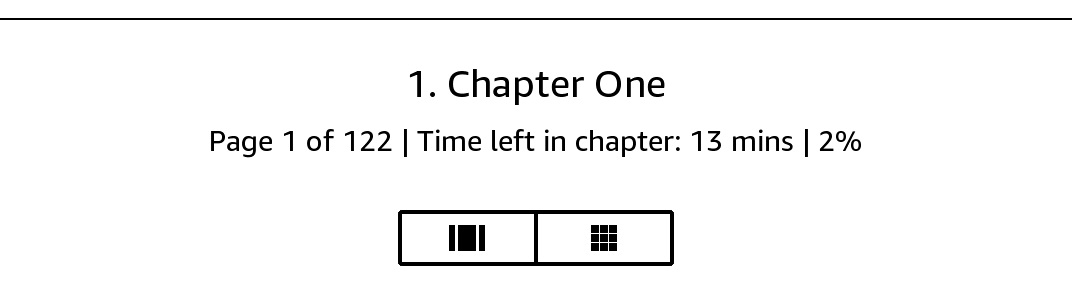
Ustawienia książki – panel dolny
Na górnym pasku możemy wrócić do ekranu głównego (ikona strzałki) oraz znaleźć inne funkcje.
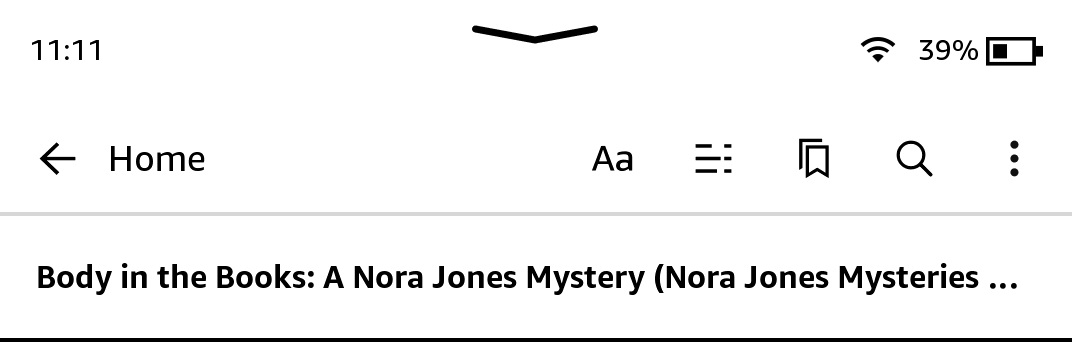
Ustawienia książki – panel górny
Ustawienia wyświetlania (ikona Aa) zmieniają się w zależności od wyświetlanego formatu. W przypadku e-booków (EPUB, MOBI, AZW3) znajdziemy tam:
- Motywy (Themes) – predefiniowane ustawienia czcionki, marginesu i interlinii, z możliwością dodawania własnych.
- Czcionka (Font) – dostosowanie rodzaju grubości oraz wielkości tekstu.
- Układ (Layout) – zmiana orientacji, marginesów, wyrównania oraz interlinii.
- Więcej (More) – wybranie w jaki sposób ma być wyświetlany progres czytania oraz włączenie / wyłączenie takich funkcji, jak: zegar, informacje o książce czy podkreślenia.
Pliki PDF posiadają jedynie zakładkę Układ (Layout), w której możemy zmienić orientację oraz marginesy, dostosować kontrast i włączyć / wyłączyć Menu podkreśleń. Jak wspominaliśmy wyżej, nie jest to jednak czytnik, który pozwoli na komfortową obsługę tego formatu. 6-calowy ekran jest niewielki, przez co wyświetlany tekst będzie trudny do przeczytania, lub konieczne będzie ciągłe przybliżanie.
Jako kolejne znajdziemy Idź do (Go to, ikona poziomych linii), w którym znajdziemy spis treści oraz listę utworzonych notatek i podkreśleń.
Ikona zakładki pozwala na tworzenie oraz przeglądanie utworzonych zakładek.
Lupa służy do wyszukiwania słów w tekście oraz notatkach danego e-booka.
Więcej opcji (3 kropki) otwiera listę, na której znajdziemy*:
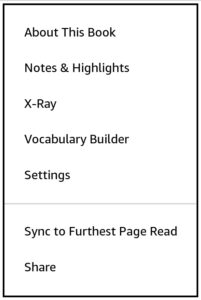
Więcej opcji
- O książce (About this book) – wyświetla takie informacje, jak tytuł, autora, ocenę czy średni czas czytania.
- Notatki i podkreślenia (Notes & Highlights) – lista utworzonych adnotacji oraz spis treści (to samo, co Idź do)
- Prześwietlenie (X-Ray) – wyświetla Fragmenty warte uwagi (Notable Clips), Bohaterów (People), Słowa kluczowe (Terms) i Obrazy (Images).
- Konstruktor słownictwa (Vocabulary Builder) – Tutaj pojawiają się wszystkie słowa, które zostały sprawdzone w słowniku. Po kliknięciu na słowo możemy je usunąć lub zmienić jego status na Opanowane (Mastered)
- Ustawienia (Settings) – przeniesienie do ogólnych ustawień czytnika
- Synchronizacje do ostatniej przeczytanej strony (Sync to Furthest Page Read)
- Udostępnij (Share) – przesłanie linku zawierającego fragment książki na maila lub Goodreads.
Słuchanie
Czytniki Kindle obsługują audiobooki, jednak mają dwa ograniczenia. Po pierwsze, nie posiadają głośników, ani nie umożliwiają przewodowego połączenia się ze słuchawkami. Konieczne będzie więc skorzystanie z usługi Bluetooth. Po drugie, aby audiobooki działały muszą zostać zakupione w księgarni Audible. Własne pliki wgrane do pamięci nie zostaną odczytane. Jest to duża wada czytnika, szczególne ze względu na fakt, że Audible oferuje książki głównie w języku angielskim, a to nie każdemu będzie odpowiadać.
Połączenie
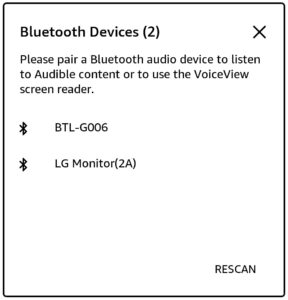
Kindle 11 – połączenie ze słuchawkami
Aby połączyć się ze słuchawkami należy najpierw upewnić się, że są one włączone oraz rozłączone z innymi urządzeniami. Cały proces wykonujemy w ustawieniach i jest on na tyle intuicyjny, że powinien zająć mniej niż kilka minut. Warto tutaj również zaznaczyć, że aby Bluetooth był dostępny na czytniku konieczne jest najpierw zalogowanie się na konto Amazon. Po nawiązaniu połączenia w Panelu Sterowania (otwierany poprzez przeciągnięcie w dół od góry ekranu), poniżej suwaka jasności (Brightness) pojawi się kolejny, odpowiadający za głośność (Volume).
Obsługa
Kiedy już zakupimy odpowiednią książkę audio i połączymy się ze słuchawkami będziemy mogli przystąpić do słuchania. Po włączeniu audiobooka na środku ekranu pojawi się okładka publikacji, pod którą znajdziemy przycisk Start/Stop oraz możliwość przesunięcia się o 30s do tyłu lub do przodu. Poniżej znajdują się opcje, które pozwolą zmienić Prędkość (Speed), przeglądać Rozdziały (Chapters) oraz Dodać zakładkę (Add Bookmark). Na samym dole, z lewej strony znajdziemy nazwę urządzenia Bluetooth, z którymi jesteśmy połączeni (Connected to _). Powyżej okładki umiejscowiono informację o ilości czasu do końca rozdziału (_ minutes left in chapter), suwak przedstawiający progres oraz ilość przesłuchanych rozdziałów (Chapter _ of _). W prawym górnym rogu znajdziemy ikonę zakładki, która wyświetla zaznaczone przez nas fragmenty oraz krzyżyk, którym wychodzimy z pliku.

Kindle 11- odtwarzanie audiobooków
Przydatną właściwością jaką zauważymy podczas słuchania jest to, że po wygaszeniu czytnika audiobook nie zostaje zatrzymany. W ten sposób możemy włączyć wybraną publikację, a następnie bezpiecznie włożyć czytnik do plecaka czy torebki mając pewność, że nic na ekranie nie zostanie przypadkowo kliknięte.
Kindle 10 a Kindle 11
- Wygląd – Nie mając obu czytników przed sobą ciężko to zauważyć, jednak nowszy model jest nieco mniejszy od poprzednika.
- Kolor – O ile oba znajdziemy w kolorze czarnym, to zamiast białego w wersji 10-tej, Kindle 11 oferowany jest w kolorze niebieskim (denim).
- Ekran – Po raz pierwszy w serii podstawowej Kindle zdecydował się na ekran o rozdzielczości 300dpi. W poprzednim modelu było to 167 dpi.
- Pamięć wewnętrzna – Dwukrotnie większa, zamiast 8 GB dostępne jest 16 GB
- Bateria – O ile Amazon nie podaje dokładnej pojemności to obiecuje pracę do 6 tygodni na jednym ładowaniu. W modelu Kindle 10 były to 4 tygodnie.
- Tryb nocny – Funkcja, która dotychczas była dostępna w bardziej rozbudowanych czytnikach serii Oasis oraz Paperwhite, dostępna jest również na Kindle 11.
- Cena – Z ulepszonymi funkcjami i podzespołami przychodzi wyższa cena. Koszt czytnika to 599 zł czyli o 150 zł więcej niż wersja 10-ta.
Podsumowanie
Czytnik Kindle 11 prezentuje się bardzo dobrze, zdecydowanie lepiej od jego poprzednika. Jest jednym z najtańszych czytników dostępnych na rynku, a zarazem oferuje dobry stosunek ceny do jakości. Dwa największe minusy jakie znaleźliśmy to brak języka polskiego oraz możliwość odtwarzania audiobooków zakupionych jedynie z Audible. Interfejs jest przejrzysty i intuicyjny w obsłudze. Dostępne ustawienia czytania pozwalają dostosować tekst do swoich preferencji, a pojemna pamięć jest w stanie przechować całą bibliotekę książek. Kindle 11 będzie więc bardzo dobrym wyborem jeśli szukamy poręcznego czytnika do beletrystyki.
*w zależności od książki nie wszystkie opcje mogą być dostępne.
Autor: K.P.


